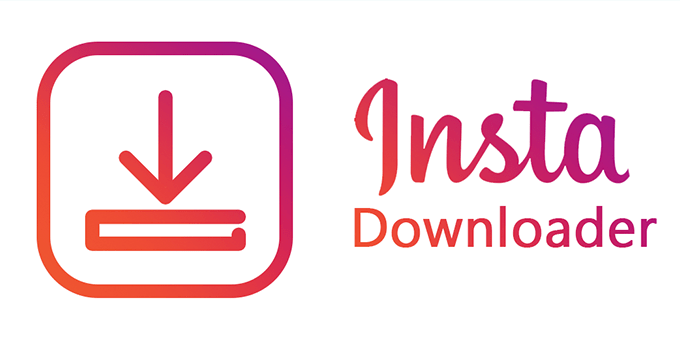Как да прехвърлите текстови съобщения на нов телефон
Винаги е вълнуващо да имаш нов телефон. В началото обаче може да бъде доста предизвикателно, тъй като трябва да настроите всичко от нулата и да се уверите, че всички данни са мигрирани безопасно към новото устройство. Въпреки че можете лесно да синхронизирате вашите снимки и контакти чрез вашия акаунт в Google, прехвърлянето на текстови съобщения ще изисква повече работа, тъй като те не се синхронизират автоматично.

Тази статия ще ви помогне да научите няколко различни начина за лесно прехвърляне на текстови съобщения, когато преминете към ново устройство.
Как да прехвърляте текстови съобщения от Android към Android чрез Bluetooth
Программы для Windows, мобильные приложения, игры - ВСЁ БЕСПЛАТНО, в нашем закрытом телеграмм канале - Подписывайтесь:)
Може да сте в състояние да използвате Bluetooth, за да мигрирате текстови съобщения от стария си телефон към новия, въпреки че това всъщност е остарял метод и не се препоръчва широко, тъй като отнема много време. По-новите устройства обикновено изобщо нямат възможност да го изпълнят. Също така не се препоръчва от гледна точка на сигурността, тъй като може да прехвърли зловреден софтуер (ако има такъв) от изпращащия телефон към приемащия телефон. Следователно трябва да мислите за този избор само като за последна алтернатива или ако старият ви телефон няма надеждна интернет връзка.
Следвайте стъпките по-долу, за да прехвърлите текстови съобщения от стария си телефон към новия чрез Bluetooth:
- Доближете двата телефона един до друг.

- Активирайте Bluetooth и на двете устройства.

- Сдвоете устройствата. Това може да стане от двата телефона.

- Отидете до приложението за съобщения на изходното устройство и решете кои съобщения или разговори искате да прехвърлите. Това обикновено става чрез натискане и задържане на o

- Отидете в Настройки и изберете „Изпращане“ или „Споделяне“ за избраните съобщения.

- Изберете „Bluetooth“ от списъка с опции.

- Когато се появи опцията за достъпни устройства, изберете вашето целево устройство, за да получавате съобщения.

- Целевото устройство (вашият нов телефон) ще ви подкани за входящи данни. Докоснете „Съгласен“, за да започнете

получаване на съобщения от стария ви телефон.
В зависимост от модела прехвърлянето чрез Bluetooth може да е ограничено до разговор в даден момент или изобщо да не съществува. Използвайте приложения на трети страни за по-добро решение.
Как да прехвърляте текстови съобщения от iPhone на iPhone с помощта на iCloud Backup
Има различни начини за прехвърляне на текстови съобщения между iPhone, можете да използвате iCloud или приложение на трета страна. Въпреки това е безопасно да се каже, че използването на iCloud архивиране е най-често срещаният начин за мигриране на данни.
Ето какво трябва да направите:
- Докоснете „Настройки“ на стария си iPhone.

- Докоснете името си.

- Изберете „iCloud“.

- В списъка с приложения превъртете надолу, за да се уверите, че е избрано „Съобщения“ (зелен ключ).

- Докоснете „iCloud Backup“.

- Преместете плъзгача iCloud Backup в зелено или положение „ON“.

- Докоснете „Архивиране сега“, за да започнете да архивирате незабавно. Изчакайте, докато процесът на архивиране приключи.

- Започнете да настройвате новия си iPhone и следвайте инструкциите на екрана до страницата за възстановяване.

- Изберете Възстановяване от iCloud Backup и изчакайте, докато процесът приключи.

- Сега всички ваши архивирани съобщения са възстановени в Съобщения.
Ако вашият iPhone е преминал първоначалния етап на настройка, избирането на съобщения в секцията „iCloud“ трябва автоматично да ги изтегли от последното известно архивиране. Ако изберете опцията, можете да ги изтеглите ръчно.
Как да прехвърляте текстови съобщения от Android на iPhone чрез приложение
Има много приложения, които могат да ви помогнат да прехвърляте текстови съобщения от устройството си с Android на новия си iPhone. Едно от най-популярните приложения е Преминете към iOS. Това е официално приложение, което можете да изтеглите от Google Play Store. Позволява ви да мигрирате текстови съобщения, контакти, снимки и видеоклипове, отметки на браузъра и имейл акаунти.
Приложението работи само ако iPhone е празен и замества обичайната първоначална настройка. Ако вашият iPhone вече е активиран, трябва да намерите друг начин за прехвърляне на вашите съобщения.
Ето пълното ръководство за това как да прехвърляте текстови съобщения с Move to iOS:
- Настройте вашия iPhone, докато видите страницата „Приложения и данни“.

- Изберете „Преместване на данни от Android“.

- Инсталирайте и отворете приложението на телефона си с Android. Вашият нов iPhone ще създаде QR код, който можете да сканирате на стария Android, за да извършите това лесно.

- Отворете приложението и следвайте инструкциите на екрана „Продължи“ и „Съгласен съм“.

- На вашия iPhone докоснете „Продължи“. Изчакайте да се покаже код с шест или десет цифри.

- Въведете кода на вашия Android в приложението Move to iOS.

- Изберете „Съобщения“ и всяко друго съдържание, което искате да прехвърлите.

- Докоснете Напред. Дръжте устройствата си близо едно до друго, докато прехвърлянето приключи. И двете устройства ще покажат лента за зареждане, която трябва да приключи, преди да можете да продължите.

- Докоснете „Готово“ на вашия Android.

- Изберете „Продължи“ на iPhone и следвайте инструкциите на екрана, за да завършите настройката.

Как да препращате текстови съобщения към имейл
Това е една от най-простите техники, за да се гарантира, че никаква важна информация не се губи. Всъщност е доста лесно, само с няколко стъпки.
Ако използвате Android, можете да следвате стъпките по-долу:
- Отворете приложението за съобщения.

- Изберете текстовата нишка, която искате да препратите.

- Натиснете и задръжте съобщението, докато се появи менюто с опции, след което докоснете „Споделяне“.

- Изберете вашето имейл приложение и въведете информацията за получателя.

- Докоснете стрелката за изпращане.

Методът за пренасочване е също толкова ясен на iPhone:
- Отворете iMessages.

- Изберете текстовата нишка, която искате да изпратите на имейл.

- Докоснете и задръжте съобщението, докато се появи менюто с опции, след което докоснете „Още“.

- Докоснете кръгчето до всеки текст и докоснете бутона за напред.

- Въведете целевия имейл адрес и докоснете зелената стрелка.

За съжаление текстовите съобщения, които изпращате до имейл адрес, не са форматирани. В имейла може да намерите един или повече прикачени файлове, които са разделени според типа на файла. Текстът е включен в един файл, но може да бъде разделен на сегменти, когато има прикачена снимка или видео.
Не усложнявайте нещата
Прехвърлянето на текстови съобщения от едно устройство на друго може да бъде трудна задача за много хора, особено когато преминавате от Android към iOS или обратно, тъй като те не се синхронизират автоматично. За щастие можете да използвате някои официални приложения и функции по време на настройката, за да улесните процеса. Можете също така да използвате приложения на трети страни, които могат да бъдат изтеглени, за да ви помогнат да свършите лесно работата.
Как прехвърлихте текстови съобщения на новия си телефон? Знаете ли друг, по-ефективен метод за прехвърляне? Кажете ни в секцията за коментари по-долу.
Программы для Windows, мобильные приложения, игры - ВСЁ БЕСПЛАТНО, в нашем закрытом телеграмм канале - Подписывайтесь:)